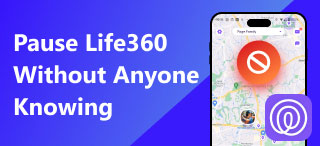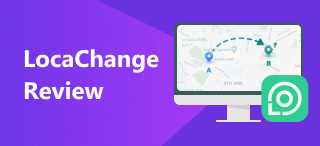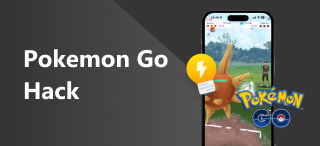Změna země v Google Play: 3 efektivní způsoby
Země v Obchodě Google Play umožňují uživatelům určit nebo specifikovat, jaký konkrétní obsah mohou používat v obchodech Play a aplikacích svého zařízení. Děje se to proto, že určité aplikace lze používat nebo jsou k dispozici ke stažení pouze na určitých místech. Tento jev se nazývá aplikace založené na poloze nebo aplikace s geografickým omezením. Uživatelé se snažili obejít omezení Googlu týkající se změny země, což nás vede k dnešnímu průvodci. Už nedržíme tajemství tím, že uživatelům dáme vědět, že existují způsoby, jak to jednoduše… změna země na Google Play. To lze provést ve výchozím nastavení Google Play pomocí softwaru třetí strany a proxy serveru. Uživatelé mají přístup ke všemu virtuálně ze svého vlastního prostoru, aniž by museli doslova a fyzicky cestovat do jiné země.
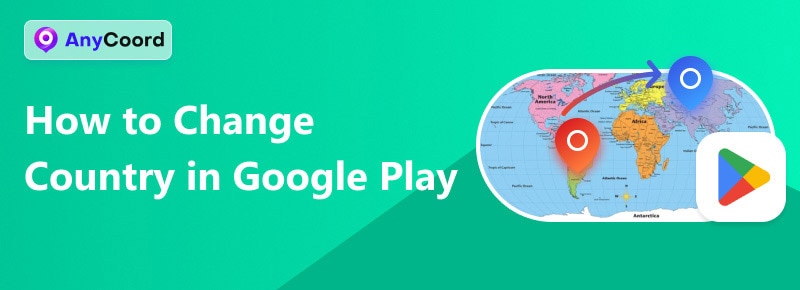
Obsah:
Část 1. Jak změnit zemi v Google Play
Jak změnit zemi v Obchodě Google Play? Zemi můžete změnit pouze na základě nastavení Google Play ve vašem zařízení Android. Google Play určuje dostupnost typů aplikací a her, které si uživatel může stáhnout, na základě jeho aktuální polohy. Zajišťuje, aby uživatelé, kteří vznesou takové obavy, je mohli snad sami vyřešit.
Upozorňujeme, že při změně země v nastavení Google Play musí uživatelé trpělivě počkat přibližně 12 měsíců po vytvoření platebního profilu, než budou moci sami změnit svou zemi v Google Play. Pokud si uživatelé v Google Play nevytvoří platební profil, nemohou použít níže uvedené kroky.
Krok 1. Otevřete aplikaci Obchod Google Play na jakémkoli ze svých zařízení se systémem Android.
Krok 2. Klikněte na ikonu svého profilu, která se nachází v pravé horní části obrazovky.
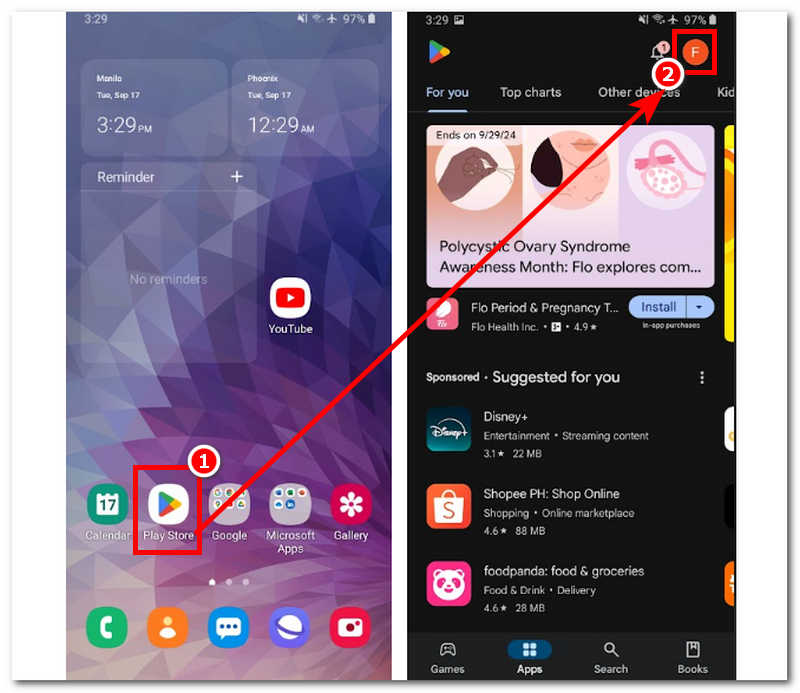
Krok 3. Pro přístup k nastavení země a profilu postupujte podle této navigace: Nastavení > Obecné > Předvolby účtu a zařízení > Země a profil
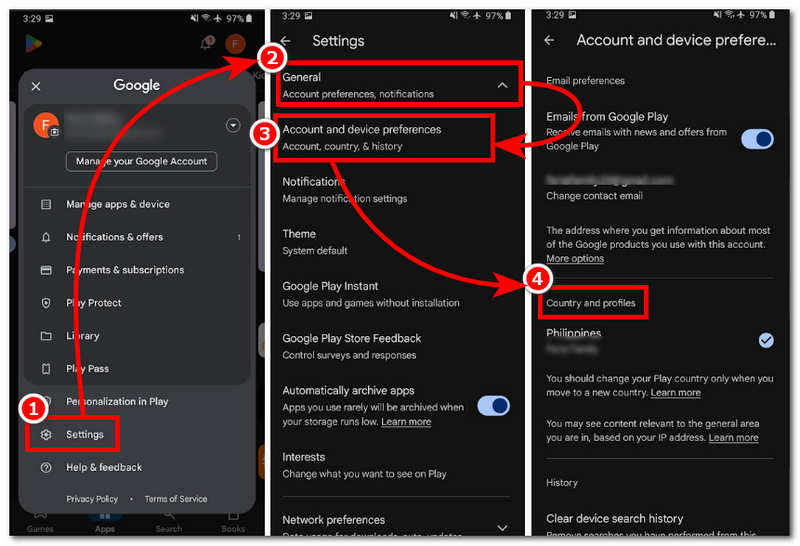
Krok 4. Klepněte na zemi, pro kterou chcete, aby byl váš účet v Google Play nastaven, a postupujte podle pokynů na obrazovce. Úspěšně jste změnili zemi v Google Play.
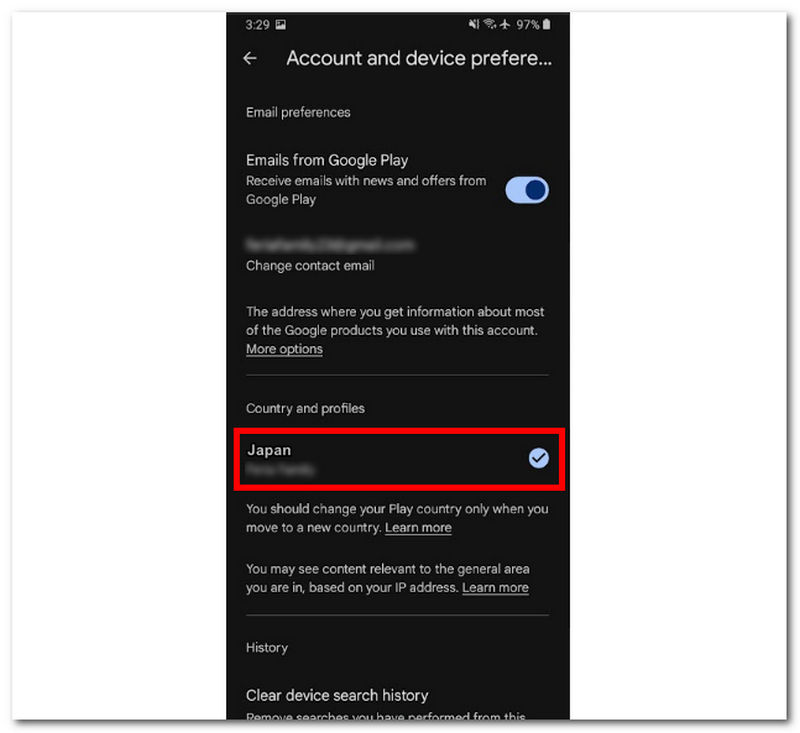
Poznámka: Změny ve vašem účtu Google Play se projeví ve vašem profilu až za 2 dny.
Část 2. Změna země na Google Play bez platební metody
Software
Pokud uživatelé nemohou čekat až 48 hodin jen na aktualizaci své země v Google Play, mohou se podívat na jiné způsoby, jak to udělat. Ty, které nevyžadují čekací dobu, ty, které umožňují okamžitou změnu země během několika kliknutí, ty, které mají spoustu funkcí jako softwarový nástroj a umožňují vám kdykoli přepínat mezi různými zeměmi bez omezení. AnyCoordy je pro vás perfektní nástroj. Tento software dokáže hned od začátku nejefektivněji a okamžitě upravit vaši polohu, například zemi. Je to proto, že je nástroj navržen s nejpřesnějším nástrojem pro určení míst a oblastí, které jiné nástroje nerozpoznají, což z něj činí nástroj se širokým záběrem mapového pokrytí po celém světě.
Navíc s AnyCoordem uživatelé nemusí aktualizovat svůj platební profil v Google Play, protože se jedná o software třetí strany, který nedodržuje smluvní podmínky Google Play. Lze jej tedy použít i pro zařízení se systémy Android, iOS a stolní počítače. Jeho používání je stejně snadné jako stahování aplikací založených na poloze, ke kterým nyní získáte přístup po provedení níže uvedených kroků.
Klíčové vlastnosti
• Na přestup z jiné země se nečeká.
• Jednoduchý, ale snadno ovladatelný měnič polohy.
• K těmto omezeným aplikacím a hrám máte přístup v Obchodě Google Play.
• Může vás přimět k přesunu z jednoho místa na druhé simulací realistického pohybu, aby to vypadalo, jako byste se v dané zemi skutečně nacházeli, například vám pomůže změnit svou polohu na Tinderu pro více termínů.
• Přesná a rozsáhlá podpora je k dispozici ze zemí po celém světě.
• Funkce vyhledávacího panelu pro snadné vyhledávání zemí.
• K dispozici jsou čtyři režimy pro okamžitou změnu polohy.
Krok 1. OTEVŘENO AnyCoordy software z počítače a připojte zařízení Android k počítači pomocí nabíjecího kabelu. Pokud jste si software ještě nestáhli, klikněte na odkaz níže a stáhněte si ho.
100% Bezpečné a čisté
100% Bezpečné a čisté
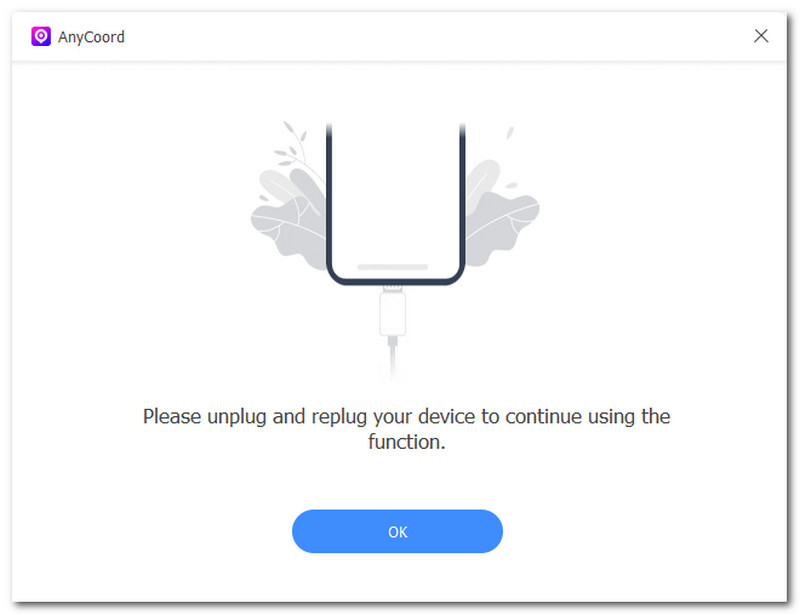
Krok 2. Na obrazovce se zobrazí okno se všemi režimy softwaru; v tomto případě klikněte na Upravit umístění pokračovat.

Krok 3. Pomocí vyhledávacího pole vyhledejte zemi, kterou chcete použít v Google Play. Jakmile to uděláte, klikněte na Upravit polohu a použijte ji na svém zařízení Android.
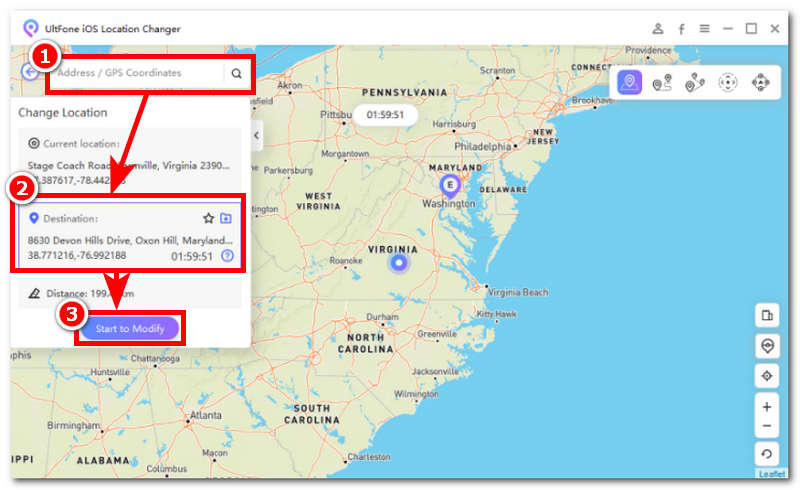
Aplikace proxy serveru
Používání proxy serveru se obvykle nedoporučuje. Mezi uvedenými metodami pro změnu země v Google Play je tato zdaleka nejúspěšnější a vzhledem k přísným zásadám společnosti Google je velmi pravděpodobné, že tato metoda nebude fungovat. Při správném způsobu obejití polohy v Google Play stále existuje možnost použití serveru z jiné země. Chcete-li to efektivně provést, použijte níže uvedené kroky.
Krok 1. Otevřete Obchod Google Play a vyhledejte aplikaci proxy serveru, kterou si můžete stáhnout do svého zařízení.
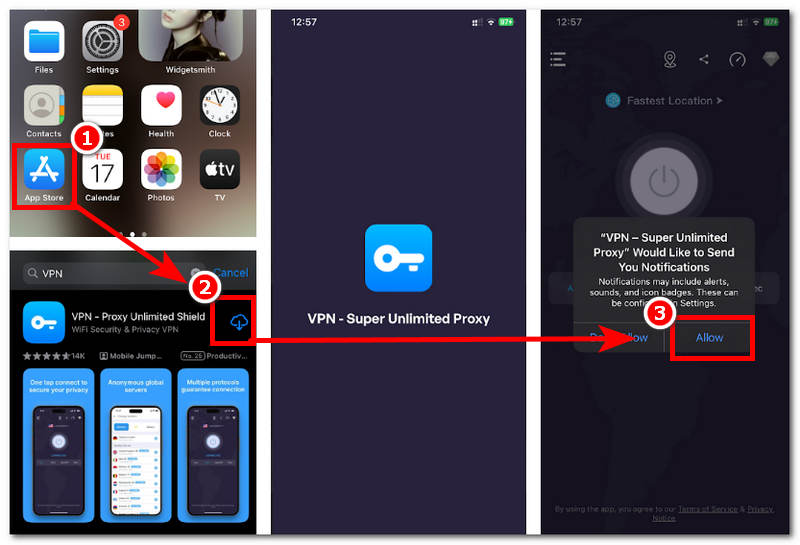
Krok 2. Po instalaci otevřete aplikaci.
Krok 3. Vyberte místo nebo zemi, kterou chcete použít, a zaregistrujte ji jako svou aktuální zemi v nastavení Google Play.
Krok 4. Jakmile vyberete umístění, spustí se proces připojení. Stačí počkat na jeho dokončení. Po dokončení se zobrazí podrobnosti o připojení, které vás informují, že jste telefon úspěšně připojili k serveru a že nyní používá vámi vybrané umístění.
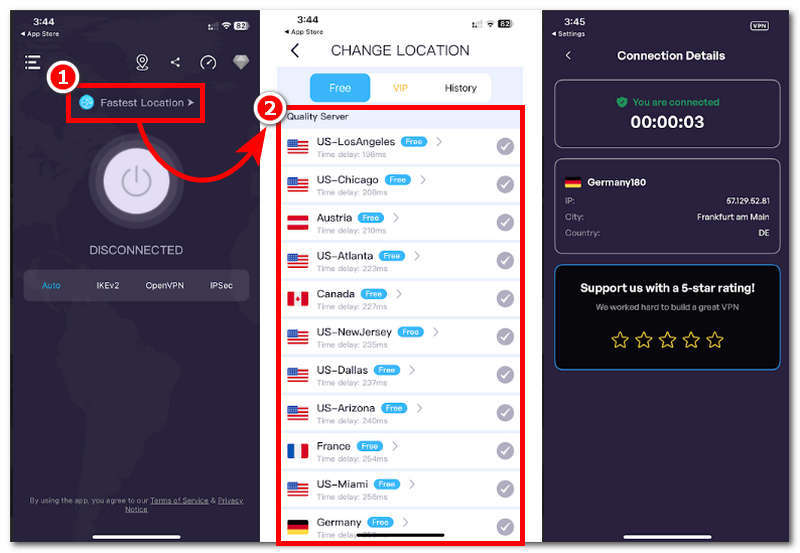
Část 3. Nejčastější dotazy k tomu, jak změnit zemi v Google Play
-
1Proč si nemohu změnit zemi na Google Play?
V nastavení Google Play nemůžete změnit zemi, protože smluvní podmínky uvádějí, že uživatelé, kteří nemají platební profil nebo si jej neaktualizovali před přechodem na jinou zemi, ji nemohou změnit. To může bránit a ovlivňovat veškeré předplatné a platební transakce uživatele v aktuální zemi.
-
2Proč nemohu změnit zemi v App Storu?
Dalším důvodem, proč si uživatelé nemohou v App Storu změnit zemi, je aktivní předplatné, například kredit v obchodě a rodinné předplatné. Už jen to je významný faktor, proč nelze jednoduše změnit polohu. Proto je pro vyhnutí se těmto omezením nejlepším řešením software třetích stran, jako je AnyCoord. Může také změnit polohu některých her založených na poloze, jako například Pokémon Go.
-
3Jak změním svůj účet Google Play?
Otevřete Obchod Google Play a klepněte na svůj profil, který se nachází v pravém horním rohu. Klikněte na tlačítko se šipkou dolů vedle svého profilu; poté klepněte na Přidat další účet a přidejte do zařízení svůj další účet Google Play.
Závěr
Chcete-li změnit zemi na Google Play, je nejlepší, aby se uživatelé nejprve rozhodli legálně prostřednictvím nastavení Google Play, protože to určí, zda je účet způsobilý pro dané země. Pokud to tedy uživatelé shledají nemožným kvůli tomuto omezení od Googlu, mohou se uchýlit k použití AnyCoordu k bezproblémové změně země svého zařízení bez aktualizace platebního profilu a bez nutnosti čekání alespoň 48 hodin na zobrazení nové země v nastavení. Užívejte si neomezený přístup k hrám a aplikacím založeným na poloze s AnyCoordem ještě dnes a nikdy se nespokojte s čekáním a nízkou mírou úspěšnosti jen proto, abyste k nim měli přístup.